一、安装环节
1. 打开网页
2.找到对象的版本 尽量从官网下载(官网可能会比较慢,也可以通过浏览器输入jdk版本号进行下载)官网下载需要注册一个账号
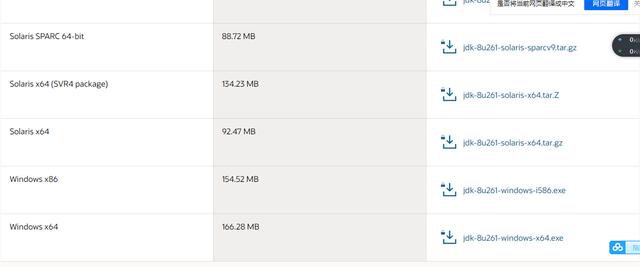
3.双击下载的 exe,如 jdk-8u131-windows-x64.exe。
4. 进入安装向导。
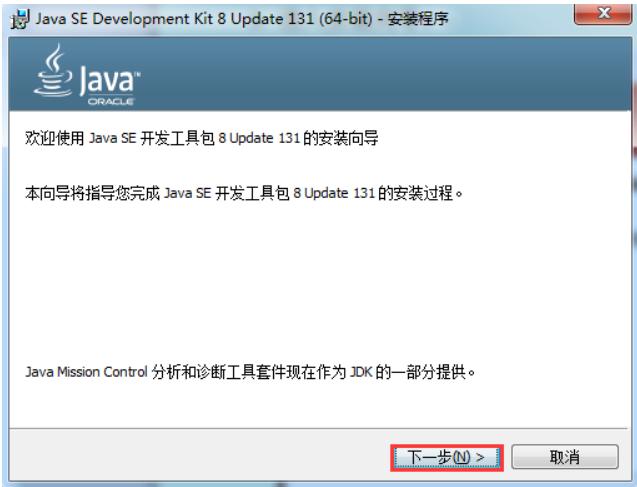
5.下一步,更改安装路径,选择安装所有组件
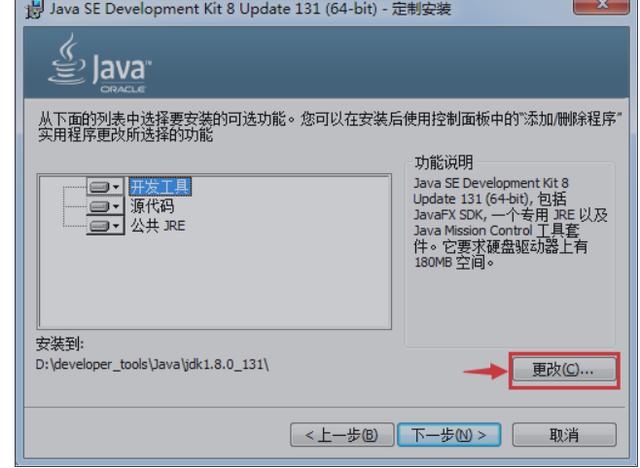
更改为 D:developer_toolsJavajdk1.8.0_131
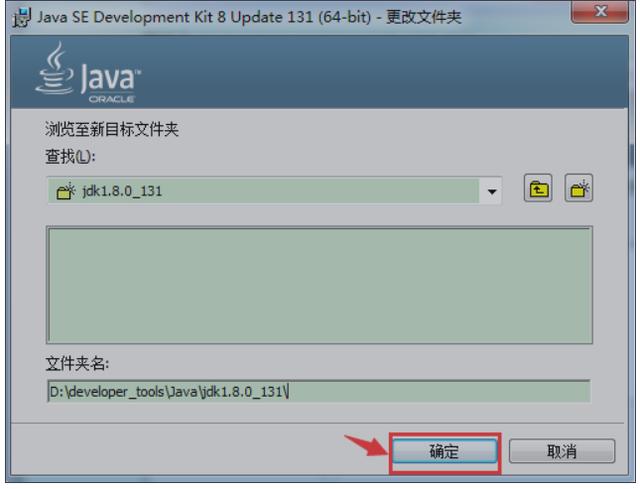
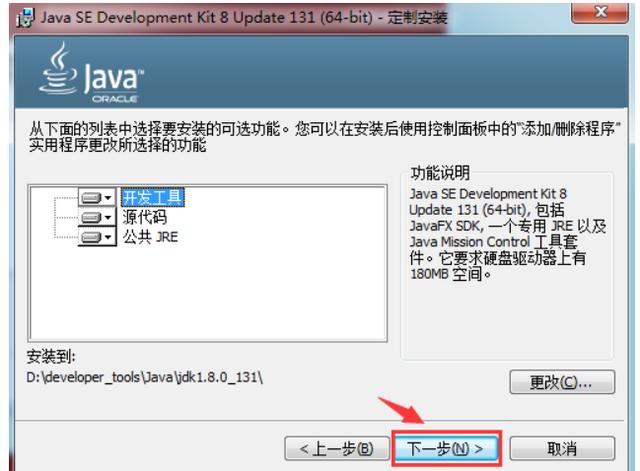
6.安装 jre,可以更改 jre 安装路径。(过程同上述安装目录的选择)注意:如果提示需要将 jre 安装在一个空目录下,那自己创建一个目录即可
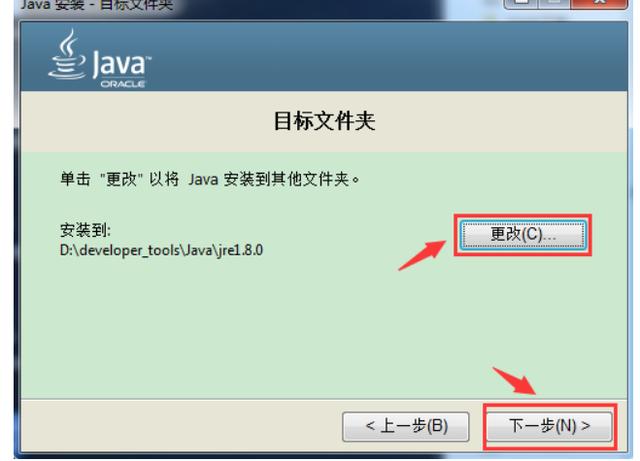
7.安装完成之后关闭即可
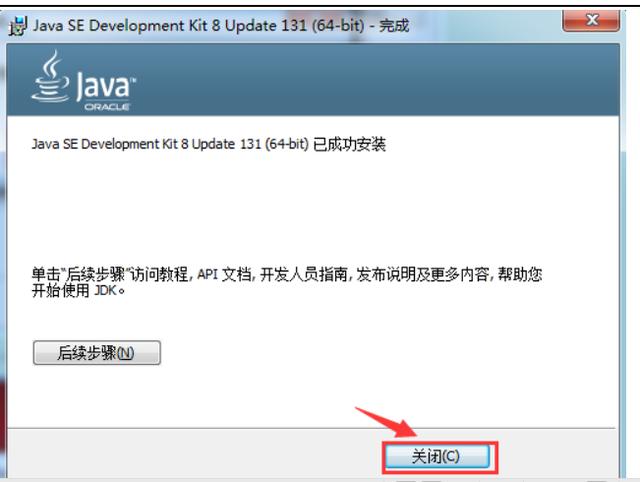
二、配置环节
8. 选中桌面”我的电脑”-右键选择属性,选择高级系统设置-点击环境变量。
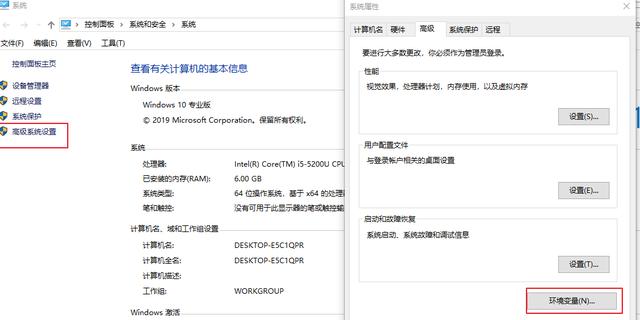
9.新建一项系统变量“JAVA_HOME”,值为 jdk 的安装路径。


10.配置系统变量:双击系统变量的 path,在变量值最前端添加%JAVA_HOME%bin; 然后确定-确定
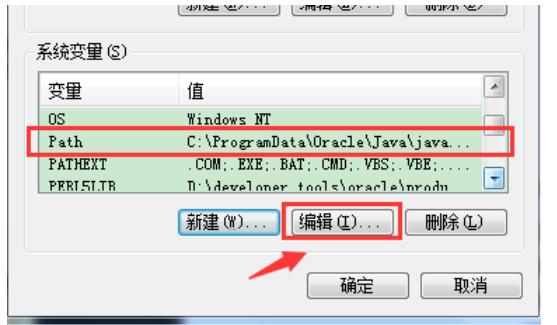
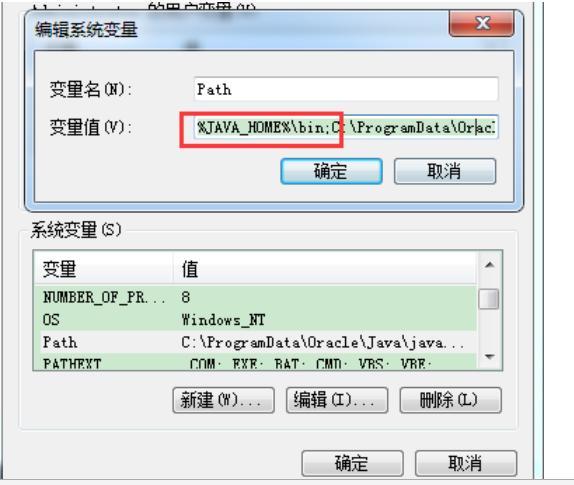
11.检验是否配置成功:通过运行-cmd 指令,进入命令行窗口。输入:javac.exe
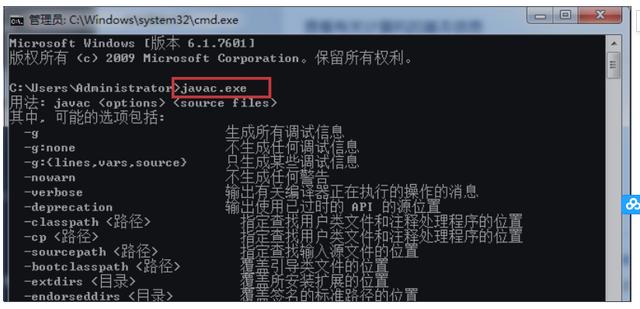
12.执行javac.exe命令
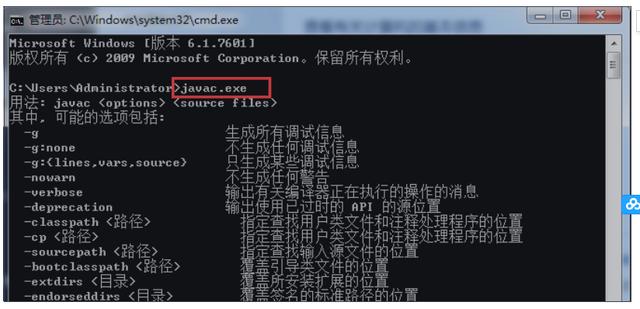
13检查jdk版本 输入Java -version
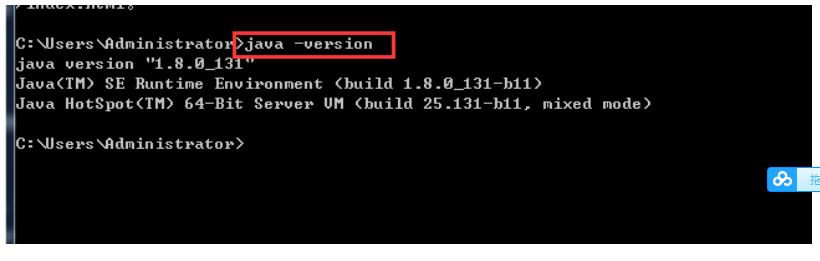
相信自己,坚信自己的目标,去承受常人承受不了的磨难与挫折,不断的努力去奋斗,最终的成功就会是你
喜欢的话记得关注+转发!也可以私聊我!


